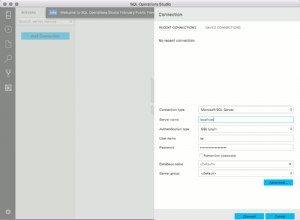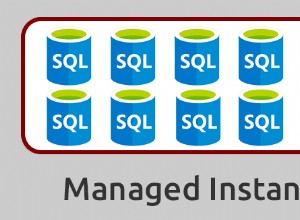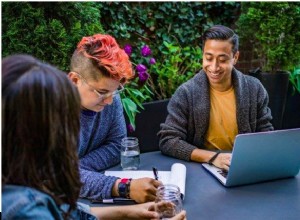Artikel ini memberikan garis besar untuk menginstal database Oracle 11g Release 2 Enterprise Edition pada sistem operasi Microsoft Windows 7 32-bit. Saat tulisan ini dibuat, Oracle 11g Release 2 EE untuk Windows 7 versi 32-bit yang tersedia di situs unduhan Oracle adalah versi 11.2.0.1.0.
Persyaratan Sebelumnya
Prasyarat berikut harus ditinjau sebelum menginstal Oracle 11g Release 2 pada Windows 7 32-bit:
- Anda harus memiliki akun yang disiapkan di situs web Oracle. Kunjungi https://login.Oracle.com/mysso/signon.jsp untuk menyiapkan akun.
- PC berbasis prosesor Intel yang menjalankan Sistem Operasi Windows 7 32-Bit
- RAM:Setidaknya 4GB (8GB atau lebih lebih baik, terutama jika Anda juga akan menggunakan alat pengembangan Oracle)
- Swap Space:Setidaknya 3 GB
- Ruang Disk:Setidaknya 10 GB Ruang kosong (walaupun Oracle mengatakan hanya dibutuhkan 4 GB, Anda akan membutuhkan lebih banyak)
- Beberapa program perangkat lunak Antivirus diketahui memblokir bagian tertentu dari instalasi Oracle. Juga firewall Windows mungkin perlu dikonfigurasi untuk memungkinkan database Oracle membuka port seperti port 1521 dan 1158
- Pastikan variabel lingkungan PATH Anda lebih pendek dari 1.000 karakter
- Buka perintah CMD dan gema %PATH% untuk melihat panjangnya.
- Jika lebih dari 1.000 karakter, dapatkan Properties of the Computer dan edit variabel lingkungan yang ada hingga path di bawah 1.000 karakter.
- Alangkah baiknya jika versi Oracle sebelumnya telah dihapus sebelum menginstal versi baru ini.
Mengunduh dan Membuka Kemasan Perangkat Lunak
- Kunjungi situs Web Oracle untuk file instalasi:
http://www.Oracle.com/technetwork/database/enterprise-edition/downloads/index.html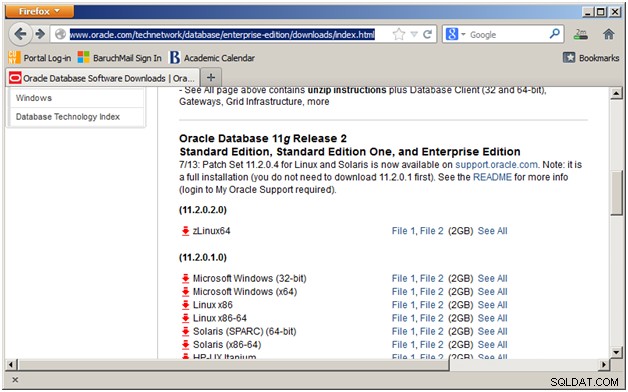
- Unduh dua file ZIP ke direktori sementara.
win32_11gR2_database_1of2.zip
win32_11gR2_database_2of2.zip
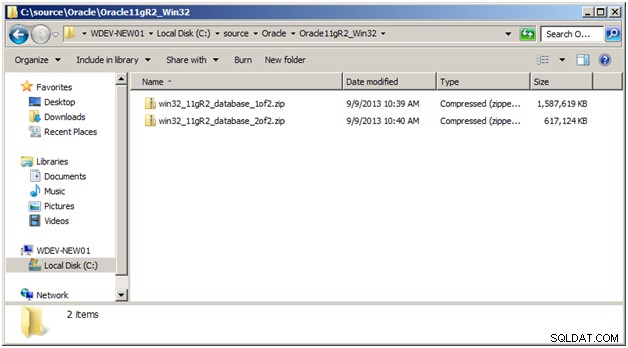
- Unzip kedua file ZIP ke FOLDER SAMA. Dengan kata lain, jangan unzip ke folder bernama "win32_11gR2_database_1of2" dan "win32_11gR2_database_2of2". Sebagai gantinya, cukup unzip mereka ke direktori saat ini yang seharusnya menghasilkan satu direktori "database".
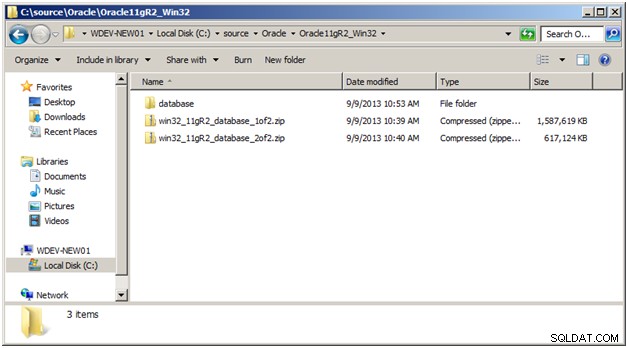
Di bawah ini adalah gambar Windows Explorer setelah menavigasi ke direktori database:
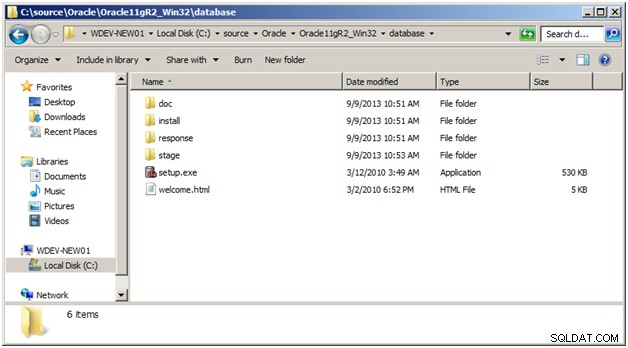
Memulai Penginstal Oracle
- Jalankan setup.exe program. Di layar Selamat Datang, klik tombol Berikutnya>.
- Jika Anda memiliki akun Dukungan Oracle, isi data yang sesuai dan klik tombol Berikutnya>. Jika Anda tidak memiliki dukungan, biarkan bidang kosong dan klik tombol Berikutnya>.
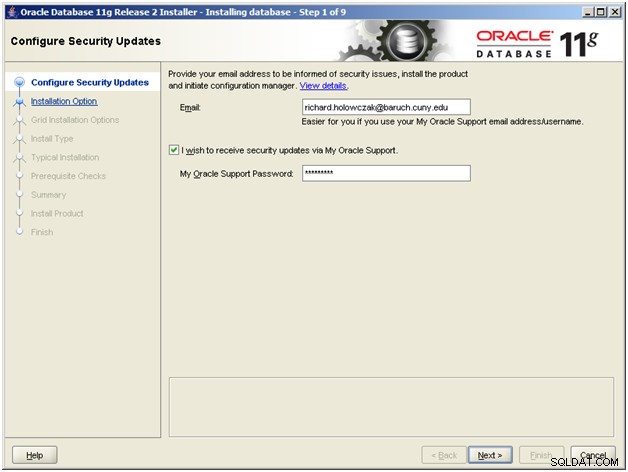
- Pilih opsi “Create and Configure a Database”, lalu klik tombol Next>.
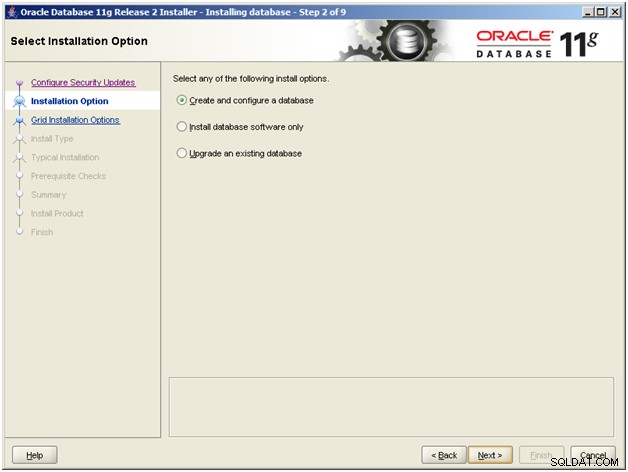
- Pilih Kelas Desktop (kecuali jika Anda ingin mengonfigurasi Oracle Grid/RAC segera yang memerlukan sedikit usaha lebih) dan klik tombol Next>.
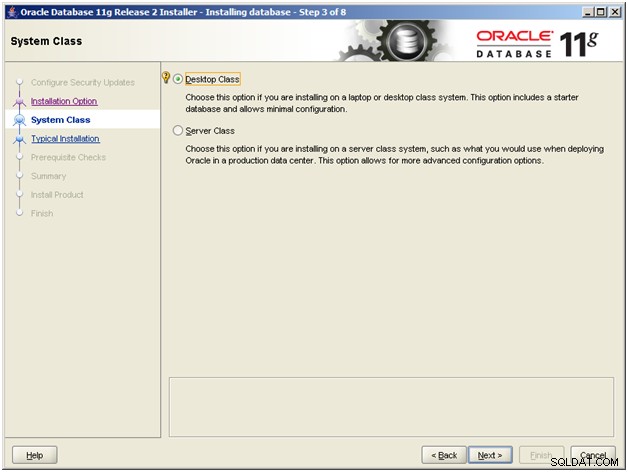
Di bawah ini adalah deskripsi singkat tentang apa yang termasuk dalam setiap "Kelas":
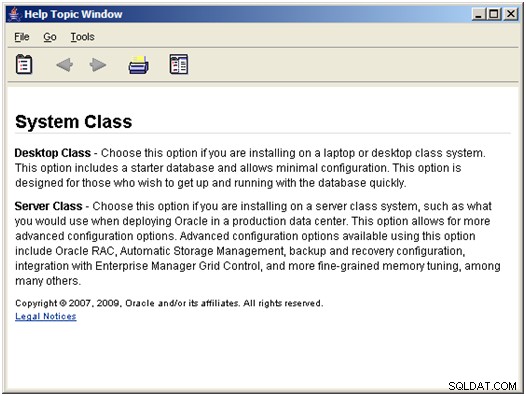
- Periksa dan berikan pengaturan berikut:
- Tentukan folder tujuan untuk Oracle Base (default c:\app\Administrator digunakan di sini).
- Pilih “Edisi Perusahaan” untuk Edisi Database.
- Tentukan nama database global (dalam hal ini orcl)
- Berikan kata sandi administrator basis data baru.
Klik tombol Berikutnya>.
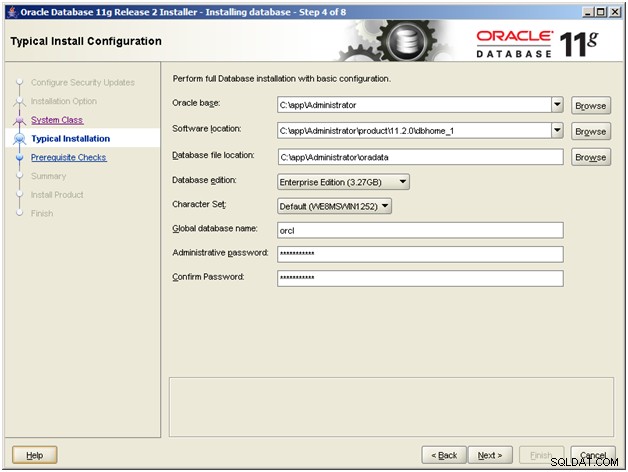
- Pada titik ini Pemasang akan menjalankan beberapa pemeriksaan sistem operasi untuk memastikan ada cukup RAM, ruang hard disk, panjang variabel PATH, dll. Jika salah satu pemeriksaan ini gagal, Anda harus keluar dari penginstal dan kemudian memperbaiki masalah. Jika semua pemeriksaan lolos, maka klik tombol Next>.
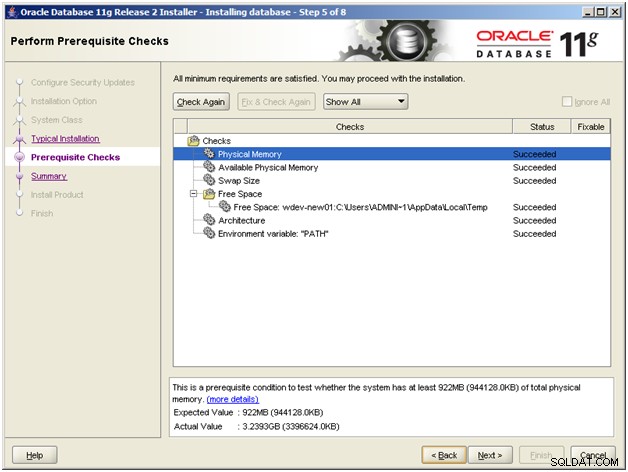
Menyalin File dan Mengonfigurasi Database baru
- Pada titik ini semua opsi telah ditetapkan dan Oracle Installer siap untuk memulai. Klik tombol Selesai untuk memulai penginstalan.
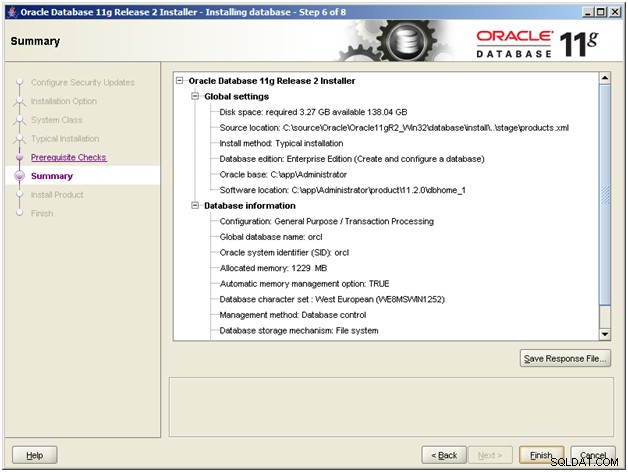
Catatan:Jika Anda menerima kesalahan tentang masalah menyalin file, cara paling aman untuk memulihkan adalah keluar dari penginstal, kemudian menghapus semua file dari direktori instalasi (c:\app\Administrator dalam kasus ini). Anda mungkin perlu menghentikan OracleMTSRecoveryService sebelum menghapus beberapa file).
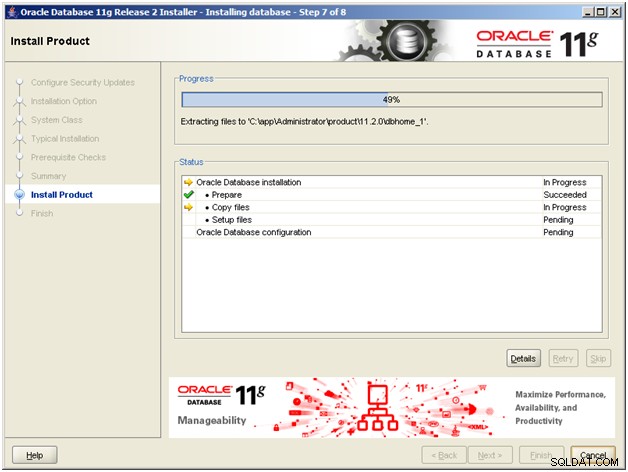
Catatan Kedua:Jika ada kesalahan memindahkan atau menyalin file seperti orandce11.dll.dbl klik saja tombol Continue. Ini adalah file non-kritis yang seharusnya tidak memengaruhi fungsionalitas Oracle.
- Setelah semua file disalin dan diinstal, Asisten Konfigurasi Database akan diluncurkan. Umumnya tidak banyak yang perlu Anda lakukan pada saat ini kecuali mengizinkan Asisten untuk menyelesaikannya.
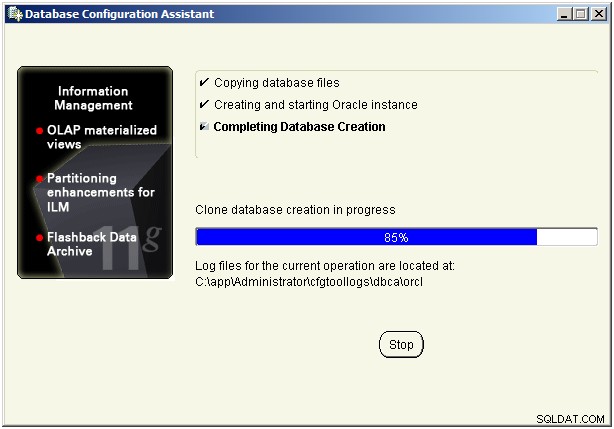
- Setelah database baru dikonfigurasi, layar ringkasan akan muncul seperti di bawah ini. Klik tombol “Manajemen Kata Sandi” untuk membuka kunci beberapa akun (terutama untuk bekerja dengan Warehouse Builder dan alat BI).
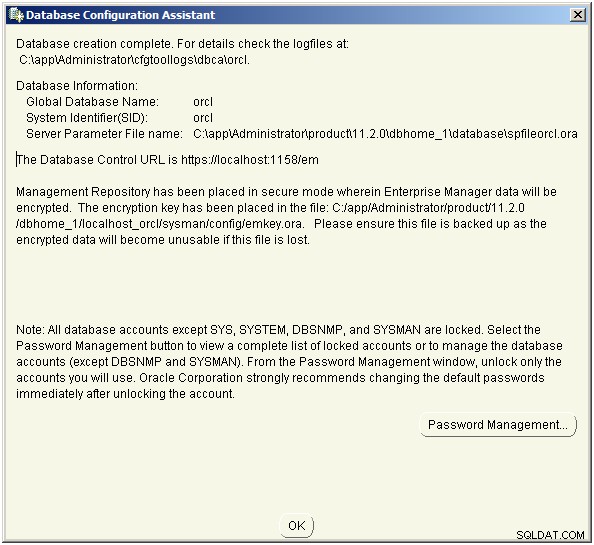
- Untuk membuka kunci akun, klik tanda centang, lalu berikan kata sandi untuk setiap akun yang tidak terkunci. Klik tombol OK setelah selesai.
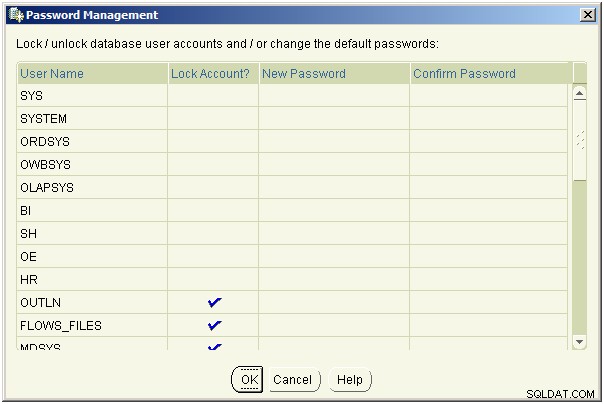
- Layar konfirmasi terakhir menunjukkan URL pada PC lokal Anda untuk mengakses sistem Oracle Enterprise Manager. Salin dan tempel URL ke browser web untuk melihat database yang sedang berjalan.
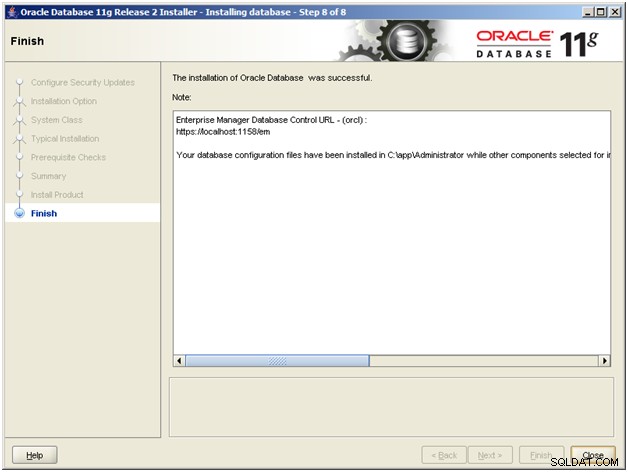
- Setelah membuka Oracle Enterprise Manager di URL:https://localhost:1158/em
ketik nama pengguna DBA (biasanya sistem ) dan kata sandi yang Anda atur selama penginstalan.
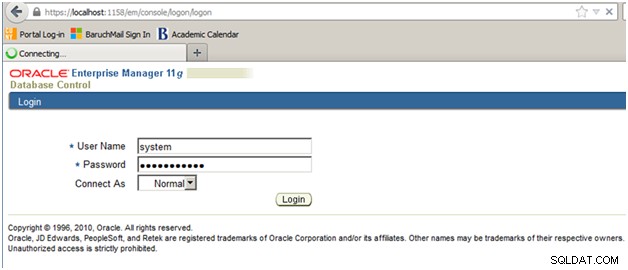
- Oracle Enterprise Manager menyediakan kontrol atas semua fungsi Oracle.
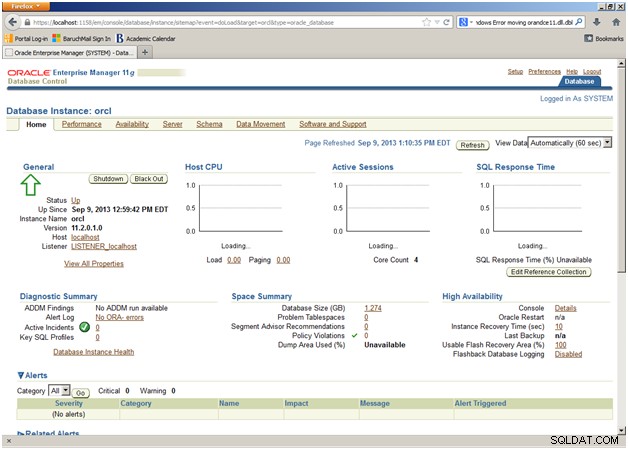
- Item berikut akan ditambahkan ke menu mulai windows:
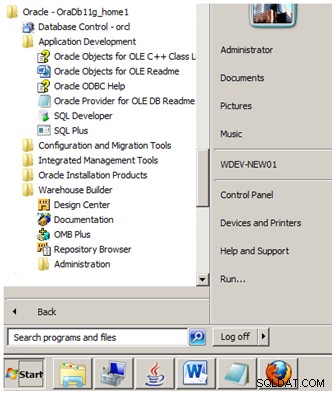
- Layanan Oracle berikut akan dipasang di panel Layanan Windows:
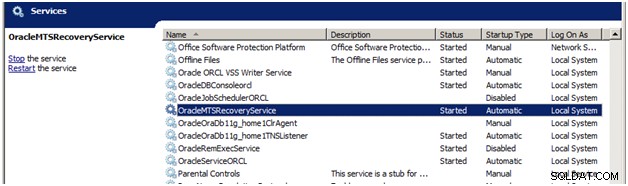
Layanan utama yang akan digunakan Oracle adalah:- OracleServiceORCL – Ini adalah layanan DBMS utama yang menjalankan mesin database. Pada servis, ini harus diatur untuk memulai secara otomatis ketika server melakukan booting. Jika Anda hanya akan menggunakan Oracle sesekali, Anda mungkin ingin mengatur ini untuk memulai secara manual. Dengan cara ini Anda dapat menyalakannya saat Anda membutuhkannya.
- OracleOraDb11g_home1TNSListener – Ini adalah layanan “pendengar” yang memungkinkan klien Oracle untuk terhubung ke database yang berjalan di server Anda. Secara default akan membuka port TCP 1521 untuk menerima koneksi masuk dan kemudian meneruskan koneksi tersebut ke layanan database. Sebagian besar alat pengembangan dan middleware Oracle harus dapat berkomunikasi dengan layanan ini.
- OracleOraDb11g_home1ClrAgent – Ini adalah layanan yang mendukung koneksi .NET dan eksekusi dalam database Oracle. CLR adalah singkatan dari Common Language Runtime yang merupakan lingkungan "mesin virtual" Microsoft untuk menjalankan aplikasi .NET (misalnya, ditulis dalam C# atau Visual Basic.NET). Jika Anda tidak berencana menggunakan .NET, layanan ini dapat dinonaktifkan dengan aman atau dibiarkan dalam pengaturan Manual.
- OracleMTSRecoveryService – Ini adalah layanan integrasi Layanan Transaksi Microsoft yang memungkinkan database Oracle untuk berpartisipasi dalam transaksi terdistribusi. Kecuali Anda akan mengembangkan aplikasi MTS, Anda dapat membiarkan layanan ini disetel ke setelan Manual.
- OracleJobScheduler – Layanan ini mendukung paket penjadwalan pekerjaan jarak jauh Oracle. Jika Anda tidak bermaksud menulis aplikasi dengan DBMS_SCHEDULER, Anda dapat membiarkan layanan ini Dinonaktifkan.
- OracleDbConsoleORCL – Layanan ini mendukung layanan web Oracle Enterprise Manager yang berjalan pada port 1158.
- Layanan Penulis VSS Oracle ORCL – Layanan ini mendukung fungsi pencadangan dan pemulihan Oracle Volume Shadow Copy. Meskipun diatur untuk startup Manual, ini akan dimulai ketika database Oracle utama dijalankan.
- Menginstal Oracle Fusion Middleware dan Server Weblogic
- Menginstal Formulir dan Laporan Oracle 11g Rilis 2
- Tutorial Oracle SQL*Plus
- Tutorial Formulir dan Laporan Oracle Developer Suite 11g
- Mendapatkan dan Menginstal Tutorial Perangkat Lunak Oracle
Meluncurkan Oracle Enterprise Manager
Kesimpulan dan Tutorial Oracle Tambahan
Pada titik ini Anda harus memiliki Oracle DBMS lengkap yang berjalan di mesin Windows Anda. Jika Anda ingin mengembangkan aplikasi apa pun dengan menggunakan middleware Oracle Fusion atau Oracle Forms and Reports, Anda dapat melanjutkan ke tutorial saya yang lain tentang topik ini: